Proses Install Ubuntu 12.04
1. BIOS
Start komputer Anda, lalu tekan tombol untuk mengakses BIOS (ini relatif pada setiap pabrikan mainboard, ada yang menggunakan tombol F1, F1, DELETE. Pada umumnya mainboard Asus menggunakan tombol DELETE untuk mengakses BIOS). Tetapi mainboard lain sering menggunakan F1 atau juga F2.
Setelah masuk BIOS, cari Primary First Boot (istilah ini juga ada kalanya beda sesuai mainboard). Dari Primary First Boot atur first boot dari CD atau DVD, bukan hard disk. Beberapa komputer sudah dikonfigurasi dengan cara ini secara langsung, tetapi banyak juga yang tidak.
Masukkan bootable CD atau DVD dalam drive CD.
Tekan F10 untuk menyimpan pengaturan diatas dan keluar dari BIOS.
2. Proses Install Ubuntu 12.04

Tekan saja Enter atau spasi

… tunggu

… tunggu

Klik Install Ubuntu
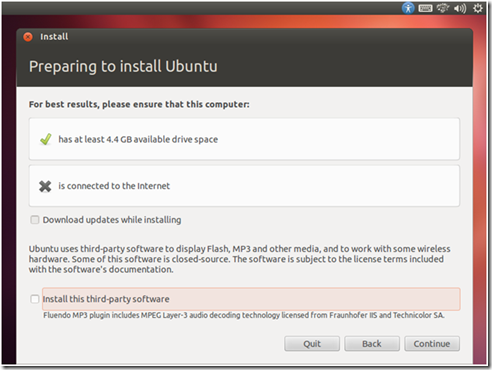
Klik Continue
Agar proses install Ubuntu berjalan cepat, pastikan computer dalam keadaan offline/tidak connect internet
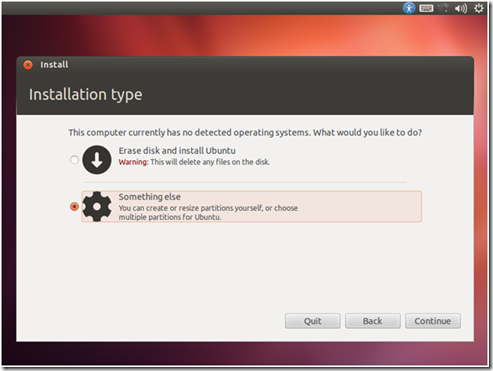
Pilih Something else lalu klik Continue
Di tutorial ini sengaja memakai pilihan: Something else agar mengetahui partisi Ubuntu, karena berbeda dengan partisi Windows

Klik New Partition Table

Klik Continue

Total free space= 21474 MB
Agar Ubuntu 12.04 bisa di-install wajib ada 2 partisi:
Ext4 journaling file system (default)= 15000 MB,
Swap area= 2000 MB (2 kali RAM)
Seperti gambar diatas, pilih/klik free space kemudian klik Add

Isi seperti diatas lalu klik OK

Pilih/klik free space lalu klik Add

Isikan seperti gambar diatas

Pilih/klik seperti gambar diatas lalu klik Install Now
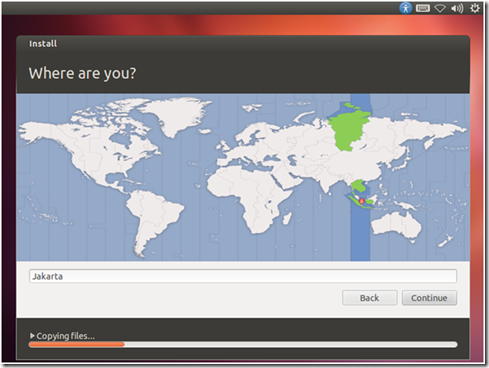
Pilih lokasi seperti gambar diatas lalu klik Continue

Klik Continue
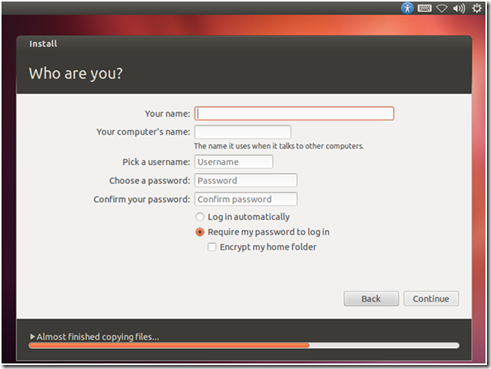
Isikan nama, nama computer dan password (password=1234321) seperti gambar dibawah ini atau dengan yang lain sesuai keinginan anda

Kemudian klik Continue
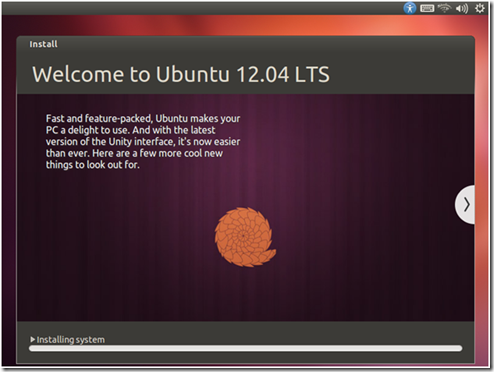
… tunggu

Klik Restart Now
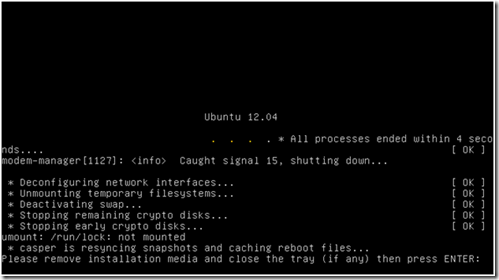
Keluarkan DVD atau Flashdisk kemudian tekan Enter

SELESAI
Start komputer Anda, lalu tekan tombol untuk mengakses BIOS (ini relatif pada setiap pabrikan mainboard, ada yang menggunakan tombol F1, F1, DELETE. Pada umumnya mainboard Asus menggunakan tombol DELETE untuk mengakses BIOS). Tetapi mainboard lain sering menggunakan F1 atau juga F2.
Setelah masuk BIOS, cari Primary First Boot (istilah ini juga ada kalanya beda sesuai mainboard). Dari Primary First Boot atur first boot dari CD atau DVD, bukan hard disk. Beberapa komputer sudah dikonfigurasi dengan cara ini secara langsung, tetapi banyak juga yang tidak.
Masukkan bootable CD atau DVD dalam drive CD.
Tekan F10 untuk menyimpan pengaturan diatas dan keluar dari BIOS.
2. Proses Install Ubuntu 12.04

Tekan saja Enter atau spasi

… tunggu

… tunggu

Klik Install Ubuntu
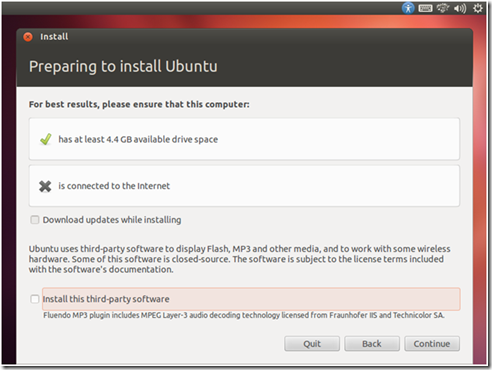
Klik Continue
Agar proses install Ubuntu berjalan cepat, pastikan computer dalam keadaan offline/tidak connect internet
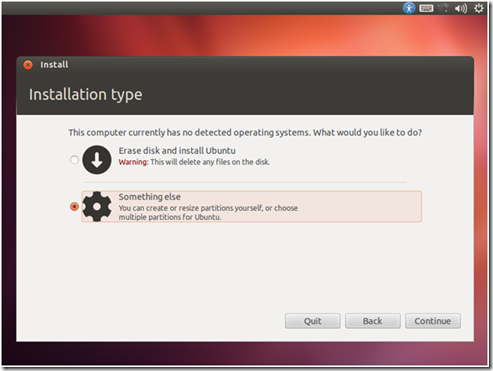
Pilih Something else lalu klik Continue
Di tutorial ini sengaja memakai pilihan: Something else agar mengetahui partisi Ubuntu, karena berbeda dengan partisi Windows

Klik New Partition Table

Klik Continue

Total free space= 21474 MB
Agar Ubuntu 12.04 bisa di-install wajib ada 2 partisi:
Ext4 journaling file system (default)= 15000 MB,
Swap area= 2000 MB (2 kali RAM)
Seperti gambar diatas, pilih/klik free space kemudian klik Add

Isi seperti diatas lalu klik OK

Pilih/klik free space lalu klik Add

Isikan seperti gambar diatas

Pilih/klik seperti gambar diatas lalu klik Install Now
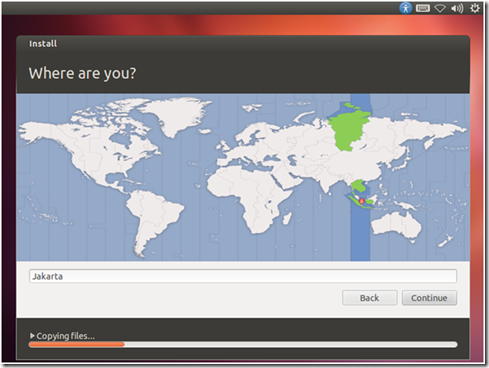
Pilih lokasi seperti gambar diatas lalu klik Continue

Klik Continue
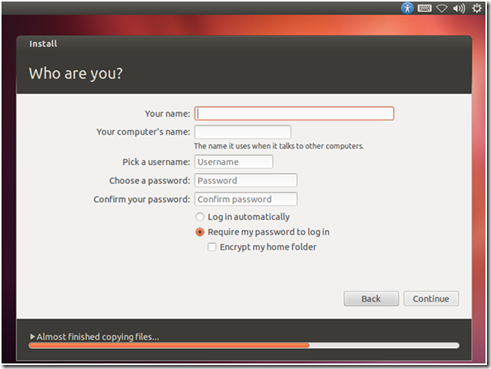
Isikan nama, nama computer dan password (password=1234321) seperti gambar dibawah ini atau dengan yang lain sesuai keinginan anda

Kemudian klik Continue
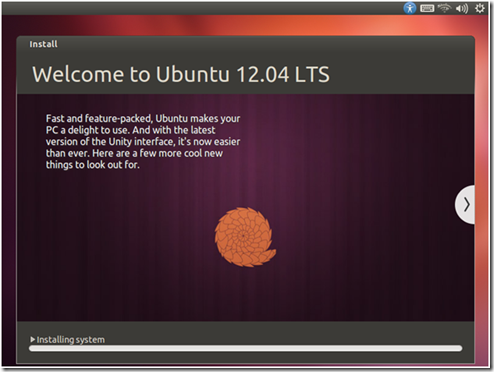
… tunggu

Klik Restart Now
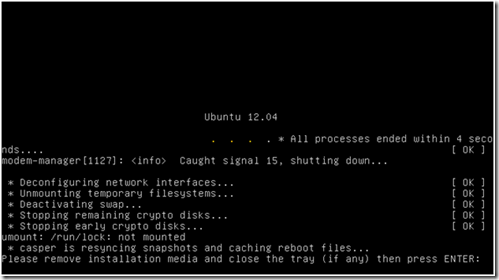
Keluarkan DVD atau Flashdisk kemudian tekan Enter

SELESAI



Comments
Post a Comment